| CATEGORII DOCUMENTE |
| Aeronautica | Comunicatii | Electronica electricitate | Merceologie | Tehnica mecanica |
Rezolvarea numerica a campului electrostatic. Programul "Basic Electrostatic Analysis" (BELA)
Rezolvarea campului electrostatic inseamna determinarea valorilor intensitatii campului electric, ale inductiei electrice si ale potentialului intr-un domeniu dat.
Metoda elmentului finit presupune discretizarea domeniului de studiat in elemente finite, de obicei
triunghiuri, urmand a fi calculate valorile potentialului in nodurile retelei de discretizare prin rezolvarea numerica a unui sistem de ecuatii liniare avand numarul de ecuatii egal cu numarul de noduri (puncte nodale) in care nu este cunoscuta valoarea potentialului.
 F(0,2) E(2,2)
F(0,2) E(2,2)
V2 = 0
L(0,1.6)
K(0,1.4)
V2 = 0
V1 = 1
A(0,1) B(1,1)
V1 = 1
I(1.4,0.2) J(1.5,0.2)
C(1,0) G(1.4,0) H(1.5,0) D(2,0)
Se va prezenta un program de rezolvare numerica a campului electrostatic elaborat de David Meeker, disponibil pe internet la adresa https://femm.berlios.de , "Basic Electrostatic Analysis" (BELA).
In general, pasii de urmat pentru rezolvarea unei probleme de electrostatica sunt:
Pentru desenarea modelului, definirea materialelor si a conditiilor pe frontiere se foloseste preprocesorul BELADRAW. Crearea unui model viabil presupune urmatoarele:

Desenarea punctelor se face din meniul "Opertation /Node" sau activand butonul "Point" al toolbar (bareta de instrumente)
|
Toolbar (bareta de instrumente) "Point" / Meniul Operation "Node" |
|
|
Tasta |
Functia |
|
Mouse-Click stanga |
Creaza un punct nou la locatia unde se afla cursorul mouse-ului |
|
Mouse-Click dreapta |
Selecteaza cel mai apropiat punct , punctul se coloreaza in rosu |
|
Mouse-dublu click dreapta |
Afiseaza coordonatele celui mai apropiat punct |
|
Space (spatiu) |
Editeaza proprietatile punctului selectat |
|
Tab |
Se introduc coordonatele unui nou punct ce urmeaza a fi creat |
|
Escape |
Deselecteaza toate punctele selectate anterior |
|
Delete |
Sterge punctele selectate |
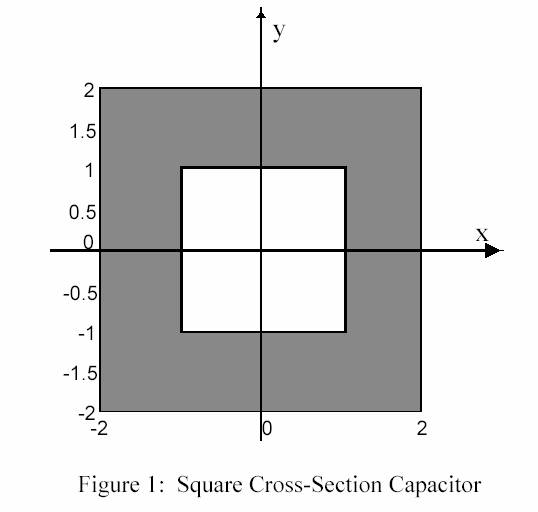 Pentru
cazul nostru ne propunem sa calculam
campul electric al unui condensator cu armaturi de sectiune dreptunghiulara.
Datorita simetriei problemei vom studia campul electric doar dintr-un sfert al
modelului. Condensatorul se considera ca are intre armaturi un dielectric cu
permitivitatea reletiva r=5, iar in interiorul dielectricului se afla niste incluziuni de aer,
doua de sectiune circulara si altele doua de sectiune dreptunghiulara.
Potentialul armaturii interioare este V1=0, iar al armaturii
exterioare este V2=1.
Pentru
cazul nostru ne propunem sa calculam
campul electric al unui condensator cu armaturi de sectiune dreptunghiulara.
Datorita simetriei problemei vom studia campul electric doar dintr-un sfert al
modelului. Condensatorul se considera ca are intre armaturi un dielectric cu
permitivitatea reletiva r=5, iar in interiorul dielectricului se afla niste incluziuni de aer,
doua de sectiune circulara si altele doua de sectiune dreptunghiulara.
Potentialul armaturii interioare este V1=0, iar al armaturii
exterioare este V2=1.
Se deseneaza mai intai punctele modelului: A, B, .., K, L.
Desenarea liniilor (segmentelor) se face din meniul "Operation/Segment" sau activand butonul toolbar "Line"
|
Toolbar (bareta de instrumente) "Line" sau "Arc Segment"/ Meniul "Operation/Segment" sau "/Arc Segment" |
|
|
Tasta |
Functia |
|
Mouse-Click stanga |
Activeaza un punct de inceput/sfarsit pentru un segment/arc de cerc nou |
|
Mouse-Click dreapta |
Selecteaza cel mai apropiat segment/arc de cerc, segmentul se coloreaza in rosu |
|
Mouse-dublu click dreapta |
Afiseaza lungimea celui mai apropiat segment/arc de cerc |
|
Space (spatiu) |
Editeaza proprietatile segmentelor/arcelor selectate |
|
Escape |
Deselecteaza toate segmentele/arcele selectate anterior si punctele care le delimiteaza |
|
Delete |
Sterge segmentele/arcele selectate |
Se deseneaza segmentele (liniile) ce sunt necesare pentru alcatuirea modelului. De exemplu, pentru desenarea segmentului AB, cu tasta linie activa se aseaza mouse-ul in apropierea punctului A si se face click stanga, punctul se coloreaza in rosu, se aseaza mouse-ul in apropierea punctului B si se face click stanga.
Desenarea arcelor de cerc se face din meniul "Operation/Arc Segment" sau activand butonul toolbar "Arc Segment", comenzile fiind aceleasi ca la desenarea segmentelor. La activarea punctului de sfarsit al arcului de cerc se afiseaza o fereastra de dialog pentru introducerea valorii unghiului pentru arcul de cerc (max. 1800) si a unghiului pentru segmentul de lungime maxima ce compune arcul de cerc. A doua valoare este necesara deoarece arcul de cerc este constituit de utilitar din segmente poligonale drepte. Valoarea implicita este 10, iar cea mai mica valoare este 1, aceasta corespunzand celei mai fine aproximari poligonale a arcului de cerc. Arcele de cerc sunt desenate in sens trigonometric cu programul beladraw.
Se deseneaza arcul de cerc ce delimiteaza incluziunea de aer de forma cilindrica facand click-stanga langa punctul K si apoi click stanga langa punctul L si introducand valoarea de 90 grade pentru unghi si 1 pentru arcul segmentului polinomial de aproximare a cercului.
Marcarea blocurilor din model este necesara pentru toate regiunile modelului care au proprietati diferite (permitivitati relative, sarcini electrice distribuite volumetric, etc.). Marcarea blocurilor se face din meniul principal "Operation/Block" sau cu butonul "Block Labels" al toolbar
|
Toolbar butonul "Block" / Meniul "Operation/Block" |
|
|
Tasta |
Functia |
|
Mouse-Click stanga |
Creaza o eticheta de bloc in locul unde se afla cursorul mouse-ului |
|
Mouse-Click dreapta |
Selecteaza cea mai apropiata eticheta de bloc (se coloreaza in rosu) |
|
Mouse-dublu click dreapta |
Afiseaza coordonatele celei mai apropiate etichete |
|
Space (spatiu) |
Editeaza proprietatile blocului selectat |
|
Tab |
Se introduc coordonatele etichetei pentru un nou bloc |
|
Escape |
Deselecteaza toate blocurile selectate anterior |
|
Delete |
Sterge etichetele de bloc selectate |
La modelul considerat se vor marca cele trei blocuri, unul "dielectric" pentru izolantul dintre armaturi si doua "aer" pentru cele doua incluziuni.
Gruparea obiectelor desenate se face din meniul "Operation/Group" sau cu butonul toolbar "Group"
|
Toolbar butonul "Group" / Meniul "Operation/Group" |
|
|
Tasta |
Functia |
|
Mouse-Click dreapta |
Selecteaza grupul celui mai apropiat obiect (se coloreaza in rosu) |
|
Space (spatiu) |
Editeaza proprietatile obiectelor (blocurilor) selectate |
|
Escape |
Deselecteaza toate obiectele din grup |
|
Delete |
Sterge obiectele grupate |
Se selecteaza "Properties/Material" din meniul principal si se face click pe butonul "Add property". De exemplu, in cazul nostru, se schimba denumirea materialului din "New Material" in "aer", iar apoi se introduc valorile permitivitatii relative pentru acel material; valorile implicite sunt 1. Similar se definesc proprietatile pentru toate materialele din model, in cazul nostru pentru dielectric s-a ales vloarea r
Se face din meniul "Block"
Se selecteaza blocul pentru una din regiuni, eticheta blocului devine rosie, se tasteaza "Space". Apare afisata pe ecran o fereastra de dialog in care la "Block type" se schimba proprietatea "None" cu una din proprietatile de material definite anterior, de exemplu "aer" sau "dielectric" in functie de configuratia modelului. Se poate stabili si dimensiunea retelei de discretizare pentru blocul selectat "Mesh size" deselectand "Let Triangle choose Mesh Size" si scriind o alta valoare a pasului de discretizare, de exemplu 0.02. Se procedeaza similar pentru toate blocurile modelului stabilind pasul retelei de discretizare in incluziunile de aer de 0.01.
Pentru a obtine o solutie unica a problemei de studiat este necesara stabilirea unor conditii de frontiera adecvate pe toate portiunile frontierei domeniului studiat. Conditiile de frontiera ce pot fi definite cu programul BELA sunt :
Pentru modelul prezentat se definesc proprietatile pe frontiera "Properties/Conductors/Add Property/" dand numele "zero" si atribuind tensiunea "Prescribed Voltage" 0 ; la fel pentru propritatea "one" atribuind valoarea 1 pentru potential. Aceste conditii se atribuie segmentelor modelului astfel: se selecteaza segmentul AB, se tasteaza "spatiu", se atribuie la "In Conductor" proprietatea "one", se tasteaza OK. Similar pentru segmentele BC, DE, EF, la ultimele doua segmente selectand proprietatea "zero".
In cazul nostru problema este plan-paralela, asa incat din meniul "Problem" se va selecta "Problem Type" Planar. Tot acum se va stabili unitatea de masura pentru lungimea segmentelor, lungimea modelului in directie perpendiculara pe figura si eventual, precizia de rezolvare a problemei. In ferastra de comentarii se pot pot nota unele caracteristici pentru identificarea modelului.
Dupa constructia modelului, definirea si atribuirea proprietatilor de material, definirea si atribuirea proprietatilor pe frontiera si definirea tipului problemei se salveaza datele intr-un fisier "<nume>.FEE".
Pentru generarea retelei de discretizare se face click pe butonul "mesh"
![]() Programul va genera o retea de discretizare triunghiulara
cu 8325 de noduri in cazul datelor noastre. Pentru modificarea pasului retelei
de discretizare din diferite zone ale modelului se pot selecta blocuri,
segmente sau arce de cerc pentru care se pot defini alti pasi de discretizare a
retelei. Daca reteaua este prea fina timpul de calcul poate deveni foarte mare,
in functie si de performantele calculatorului folosit. Pentru problema noastra
trebuie avut in vedere ca exista un punct al modelului, punctul B, in care
valoarea intensitatii campului electric este teoretic infinita , ca atare
solutiile pentru punctele invecinate lui B vor fi eronate; o indesire a retelei
in jurul lui B este de dorit daca se cer precizii mai mari.
Programul va genera o retea de discretizare triunghiulara
cu 8325 de noduri in cazul datelor noastre. Pentru modificarea pasului retelei
de discretizare din diferite zone ale modelului se pot selecta blocuri,
segmente sau arce de cerc pentru care se pot defini alti pasi de discretizare a
retelei. Daca reteaua este prea fina timpul de calcul poate deveni foarte mare,
in functie si de performantele calculatorului folosit. Pentru problema noastra
trebuie avut in vedere ca exista un punct al modelului, punctul B, in care
valoarea intensitatii campului electric este teoretic infinita , ca atare
solutiile pentru punctele invecinate lui B vor fi eronate; o indesire a retelei
in jurul lui B este de dorit daca se cer precizii mai mari.
Pentru efectuarea calculelor, adica a analizei problemei se face click
pe butonul "hand crank" ![]() sau din meniul toolbar "Analysis/Analyze". Pe timpul rularii programului este
afisata o fereastra informativa, care dispare la terminarea rularii.
sau din meniul toolbar "Analysis/Analyze". Pe timpul rularii programului este
afisata o fereastra informativa, care dispare la terminarea rularii.
Se face click pe butonul "ochelari" ![]() pentru a porni postprocesorul BELAVIEW, sau
din meniul principal se tasteaza "Analysis/View Results". Programul afiseaza
rezultatele sub forma unui grafic de contur a valorilor potentialului din
domeniul de studiat. O fereastra cu date indica numele programului, unitatea de
masura a lungimii, tipul problemei "Planar", dimensiunea in adancime a
modelului, numarul de noduri, 8325, si de elemente finite 16214.
pentru a porni postprocesorul BELAVIEW, sau
din meniul principal se tasteaza "Analysis/View Results". Programul afiseaza
rezultatele sub forma unui grafic de contur a valorilor potentialului din
domeniul de studiat. O fereastra cu date indica numele programului, unitatea de
masura a lungimii, tipul problemei "Planar", dimensiunea in adancime a
modelului, numarul de noduri, 8325, si de elemente finite 16214.
Postprocesorul permite determinarea unor informatii suplimentare despre modelul studiat sau determinarea unor marimi prin calcule.
Daca se face click pe meniul "View/Conductor Props" se pot afla valorile potentialului si ale sarcinii electrice de pe armaturile condensatorului Q = 1.10607 10-10 C. Cu optiunea "View/Contour Plot/ se pot vizualiza liniile echipotentiale.
In modul de lucru "Point Values" ![]() se afiseaza
intr-o fereastra valorile pe care le au in punctul unde se afla mouse-ul;
potentialul V, inductia electrica D, componentele Dx si Dy
ale inductiei electrice, intensitatea campului electric E, componentele Ex
si Ey ale lui
se afiseaza
intr-o fereastra valorile pe care le au in punctul unde se afla mouse-ul;
potentialul V, inductia electrica D, componentele Dx si Dy
ale inductiei electrice, intensitatea campului electric E, componentele Ex
si Ey ale lui ![]() , permitivitatile relative dupa axele x si y.
, permitivitatile relative dupa axele x si y.
In modul de lucru "Contour" se pot desena contururi poligonale pentru efectuarea unor calcule pe acestea: reprezentarea variatiei unor marimi "Plot X-Y" V, D, Dn, Dt, E, En, Et in lungul conturului, efectuarea unor integrale de linie pe contur "Integrate" pentru marimile Et, Dn, lungimea conturului, suprafata limitata de contur, componentele dupa axele x si y ale fortei din tensorul tensiunilor Maxwelliene, componentele cuplului maxwellian.
Postprocesorul dispune de butoane pentru vizualizarea gridului ![]() , stabilirea
dimensiunilor gridului
, stabilirea
dimensiunilor gridului ![]() , captare
automata a mouse-ului la cel mai apropiat grid "snap to grid"
, captare
automata a mouse-ului la cel mai apropiat grid "snap to grid" ![]() .
.
Un exemplu de afisare a rezultatelor cu postprocesorul este cel din figura de mai jos.

Reprezentarea variatiei intensitatii campului electric in lungul conturului A, B, C
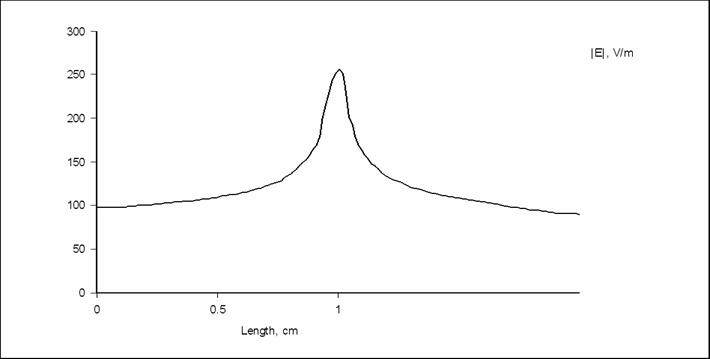
|
Politica de confidentialitate | Termeni si conditii de utilizare |

Vizualizari: 1198
Importanta: ![]()
Termeni si conditii de utilizare | Contact
© SCRIGROUP 2025 . All rights reserved